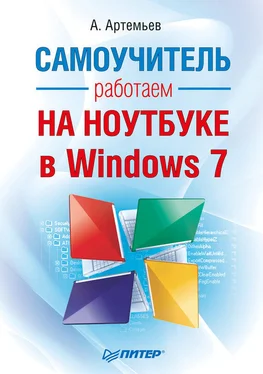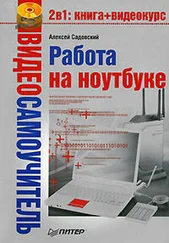Третье поколение GPU расширило возможности программирования графических процессоров с помощью небольших программ, именуемых шейдерами. До этого подобные технологии использовались в фильмах для создания спецэффектов. Шейдеры позволили значительно повысить реалистичность трехмерной картинки (опять же преимущественно в играх), и сегодня они используются повсеместно.
Мы не будем углубляться в особенности строения современных графических процессоров, так как это довольно сложные теоретические данные. Скажу лишь, что их выпуском сегодня занимаются две основные компании: ATI, которая объединилась с AMD, и NVIDIA. Доля на рынке мелких производителей, таких как XGI, S3 (подразделение VIA) и Matrox, минимальна.
У компании ATI все семейство видеокарт носит название Radeon, у NVIDIA – GeForce. На момент написания книги последними моделями видеокарт для ноутбуков являются соответственно Mobility Radeon HD 3600 и GeForce 200M. Обычно после основного названия следует числовой индекс с символьным префиксом. Чем больше число, тем быстрее графический процессор. Например, Mobility Radeon HD 2600 медленнее, чем Mobility Radeon HD 3600. То же самое с NVIDIA: GeForce Go 7900 GTX быстрее GeForce Go 7400. Исключения из этого правила бывают крайне редко, поэтому можете смело им руководствоваться.
Не следует задаваться вопросом: «Что быстрее: ATI или NVIDIA?». Если вы покупаете современный ноутбук не только для игр, то, по большому счету, не имеет значения, на основе какого графического процессора в нем установлена видеокарта. Чтобы 5 минут поиграть в «стрелялку» с не самыми высокими настройками качества графики, вам хватит любой видеокарты.
Прежде чем переходить к следующему разделу, необходимо рассказать еще об одной крайне важной особенности. Все видеокарты делятся на два вида: встроенные и внешние. Выше описаны внешние видеокарты. Они всегда устанавливаются на отдельной микросхеме с собственной памятью и графическим процессором.
О встроенных видеокартах мы упоминали в разделе про чипсеты. Графический процессор такой видеокарты встраивается в северный мост (это как раз и есть чипсеты Intel, например GS45/GM45 или вышеупомянутый чипсет AMD M780G Chipset ATI Radeon Xpress 200M). В качестве видеопамяти используется оперативная память компьютера. Несложно догадаться, что такая конструкция будет работать медленнее. Хотя бы из-за использования более медлительной ОЗУ вместо памяти, устанавливаемой на внешние видеокарты.
Производительность современных встроенных графических процессоров примерно в 3–4 раза ниже, чем у внешней видеокарты среднего ценового диапазона. Почему они используются? Это обусловлено меньшей стоимостью компьютера со встроенной графикой, меньшей сложностью установки (особенно если речь идет о ноутбуках), а также меньшим энергопотреблением и тепловыделением.
Таким образом, можно сделать следующий вывод: если вам необходим ноутбук в роли рабочей лошадки на несколько лет, то лучше выбрать модель со встроенной видеокартой. Поскольку она меньше нагревается, компьютер может прослужить дольше. Кроме того, его цена будет ниже (почти во всех бюджетных ноутбуках, как, впрочем, и во многих бизнес-моделях, используются именно встроенные видеокарты).
Некоторые производители оснащают свои мобильные ПК сразу встроенной и внешней видеокартами. В результате вы можете выбрать, какую из них использовать. При выполнении какой-то важной работы (особенно если ноутбук работает от сети, а не от аккумулятора) можно включить встроенную видеокарту. Если же вы захотели поиграть, то можно временно включить внешнюю видеокарту с более быстрым действием. Однако справедливости ради следует отметить, что ноутбуки с двумя видеокартами обычно относятся к бизнес-классу и стоят довольно дорого.
Жесткий диск [8] Английская аббревиатура этого устройства – HDD, что можно расшифровать как Hard Disk Drive, накопитель на жестких магнитных дисках (НЖМД).
(рис. 3.4) используется для постоянного хранения данных. Этим он отличается от других типов памяти, стоящих выше по иерархии (ОЗУ, кэш-память, регистры). Ведь при выключении компьютера все данные из них удаляются.

Рис. 3.4. Жесткий диск для ноутбука
Примечание
Жесткий диск совсем недавно отметил 50-летие со дня создания (13 сентября 1956 года). Тогда он получил название RAMAC (Random Access Method of Accounting and Control, метод с произвольной выборкой расчетов и контроля), а разработала его компания IBM. Вес первого жесткого диска составлял 970 кг (то есть почти тонну). Он занимал площадь двухстворчатого шкафа, а его объем составлял 5 Мбайт. Аренда этого творения рук инженеров IBM стоила $35 000 в год.
Читать дальше